内蒙新版信息技术六年级下册全册教案新教材.docx
《内蒙新版信息技术六年级下册全册教案新教材.docx》由会员分享,可在线阅读,更多相关《内蒙新版信息技术六年级下册全册教案新教材.docx(27页珍藏版)》请在冰豆网上搜索。
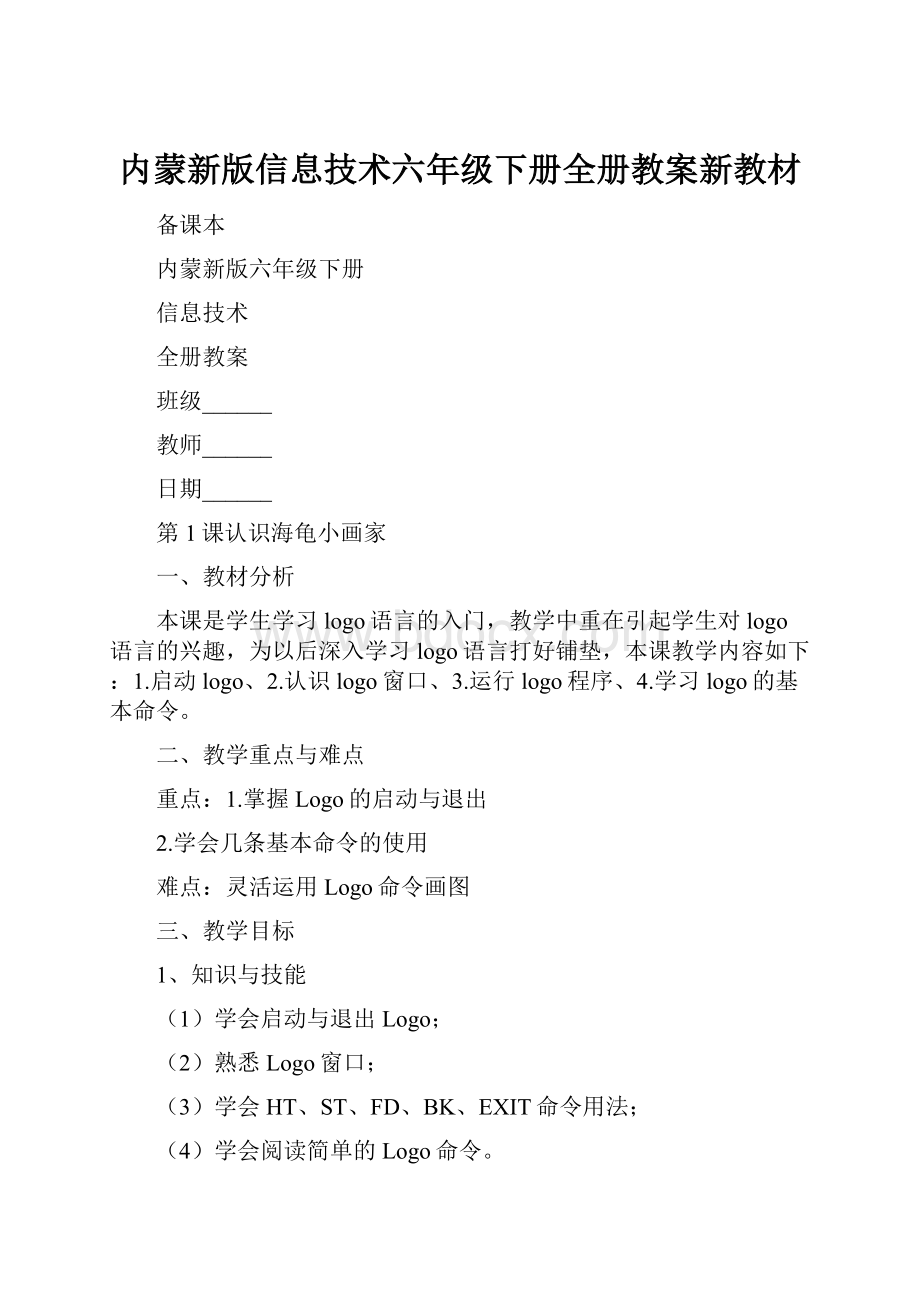
内蒙新版信息技术六年级下册全册教案新教材
备课本
内蒙新版六年级下册
信息技术
全册教案
班级______
教师______
日期______
第1课认识海龟小画家
一、教材分析
本课是学生学习logo语言的入门,教学中重在引起学生对logo语言的兴趣,为以后深入学习logo语言打好铺垫,本课教学内容如下:
1.启动logo、2.认识logo窗口、3.运行logo程序、4.学习logo的基本命令。
二、教学重点与难点
重点:
1.掌握Logo的启动与退出
2.学会几条基本命令的使用
难点:
灵活运用Logo命令画图
三、教学目标
1、知识与技能
(1)学会启动与退出Logo;
(2)熟悉Logo窗口;
(3)学会HT、ST、FD、BK、EXIT命令用法;
(4)学会阅读简单的Logo命令。
2、过程与方法
本课采用演示法和任务驱动法进行教学,首先介绍小海龟,重在激起同学们学习的兴趣。
接着观看小海龟画的几何图形,趁同学们意犹未尽时,老师把同学们的心思带入课堂,启动PCLogo,讲解该软件的窗口界面,在对同学们进行细致的讲解后,运用任务驱动法,给学生一定的任务,让其小组合作,自学完成。
3、情感态度与价值观
(1)通过利用Logo命令指挥小海龟,激起学生的兴趣,培养学生乐于学习,热爱学习的情感。
(2)通过一定的操作任务,培养学生熟练操作的动手能力。
(3)在操作中不断向学生提出问题,培养学生发现问题和解决问题的能力
四、教学策略
本课是Logo语言的入门,打响第一炮是最重要的,怎样能够让学生对一门新的知识充满好奇并迫不及待地想去探究,这是备课中最棘手的,本课采用演示法与任务驱动法,以演示动感的画面调动学生的求知欲,使学生在欣赏作品的同时有种跃跃欲试的想法。
计算机学习重在提高学生的动手能力,在教学中我坚持以“学生为主体,教师为主导”的教学原则,把全班同学分为8个队,选取8个队长,老师在教学中着重指导队长,然后由队长去教其他同学,队长还负责管理本队的纪律,这样可以锻炼队长的能力,培养学生团结协作的精神,也使老师有较多的空余时间指导领悟能力较强的同学,通过不断的启发让他们在计算机学习中有更好的突破。
五、教学媒体
(1)多媒体电教室、制作好的课件
六、教学过程
激情导入,激发兴趣
1、引入:
同学们,从今天起,我们将认识一位新朋友——聪明的小海龟。
请不要小看这只小海龟,它的本领可大了,他是个计算高手,加、减、乘、除最拿手,它又是一个音乐家,演奏音乐难不到它。
它还是一位小画家,电脑绘画最棒要数它。
小海龟怎么那么神通广大?
是因为我们用一种它能听懂的语言,发出命令指挥着它,告诉它去做什么,怎样去做,这种语言叫做Logo语言。
现在,让我们一起进入快乐的Logo语言王国吧!
2、揭示课题:
从今天开始我们就要学习Logo语言。
认真听教师讲解通过老师的讲解描绘,能够激起同学们迫切想把自己的蓝图变为现实的欲望,这样就能抓住学生的兴致展开教学。
3、试试:
调增绘图窗口的大小。
1、8个小组进行讨论,Logo窗口与“画图”软件窗口有何异同。
4、学生尝试调整绘图窗口的大小。
让同学们在比较中学习,通过对比熟悉的“画图”软件窗口来更快地学习新的知识。
这样能够让同学们更好的学习新知。
七、课后反思:
第2课指挥海龟画图形
教学目标
1.熟悉PU、PD、HT、ST、PE、HOME等命令的用法。
2.熟悉SS、FS、TS命令的功能和用法。
3.感受信息技术对生活与学习的作用,产生学习的兴趣和积极性。
教学重难点
熟悉PU、PD、HT、ST、PE、HOME等命令的用法。
教学准备
多媒体网络教室、LOGO系统
教学过程
在上一课中,我们学习了几条基本的绘图命令,利用这些命令可以画一些简单的图形。
为了让小海龟画复印复杂一些的图形,本课再学习几条绘图命令。
一、抬笔和落笔
1.实践与观察
PU FD100
PDFD100
讲解记忆:
PUPD命令是LOGO系统中的抬笔命令和落笔命令。
2.实践与观察
画下面两面并排的小旗
3.练习:
P15页
二、隐藏和显示海龟
1.实践与观察
体验HT命令,隐藏小海龟。
提示:
ST可以把隐藏的小海龟显示出来
2.实践与观察
P15:
画出五角星后隐藏海龟
3.实践与观察
P16:
隐藏画小旗,显龟带小帽
三、海龟的笔擦
体验:
笔擦PE命令(学生尝试P16页)
四、海龟回家
1.实践与观察:
HOME命令
2.体验:
利用HOME命令画直角三角形
五、屏幕显示方式
1.实践与观察:
FS全屏幕图形显示方式、TS全屏幕文字显示方式、SS恢复图文混合显示方式
2.快捷方式:
F2、F3、F4
六、总结
这节课你学会了什么?
(学生总结、个别补充、教师汇总小结)
七、课后反思:
第3课正多边形轻松画
教学目标:
1.知识目标:
掌握重复命令的基本格式。
2.能力目标:
能用重复命令简化规则图形的画图命令。
3.情感目标:
培养学习计算机的乐趣。
教学重点:
重复命令的基本格式。
教学难点:
确定重复的内容和重复的次数。
教具准备:
教学课件。
学具准备:
PCLogo应用程序。
教学过程:
一、复习导入
1.让学生在练习纸上写出画正方形(要求用右转命令)和正六边形(要求用左转命令)的命令。
在实物投影仪上展示学生的命令。
(画正方形的命令:
FD45RT90FD45RT90FD45RT90FD45RT90
画正六边形的命令:
FD40LT60FD40LT60FD40LT60FD40LT60FD40LT60FD40LT60)
2.教师提问:
画正方形用了几个命令?
(8个)
画正六边形呢?
(12个)
那么如果是画正十边形呢?
(20个)
那么画更多的正多边形呢?
(就需要更多的命令)
3.教师提问:
通过刚才的练习,同学们已经学会了画正多边形(板书课题:
画正多边形),随着边数越来越多,画的命令也越来越多,画起来既繁琐又费时,那么有没有简单一点的方法呢?
大家有没有注意到,我们在画正多边形的时候,这些命令有什么特点?
(都是由几个重复的命令组成的)今天这节课我们就利用命令的重复特点来学习简便的画法。
二、新授
(一)学习重复命令“REPEAT”
1.师:
正方形是由哪几个命令重复执行的?
(两个命令:
FD45RT90)
重复执行了几次?
(4次)
2.教师讲解演示:
重复执行的命令可以这样来画:
REPEAT4[FD45RT90]
这就是我们今天要学习的用来简便地画出正多边形的命令——重复命令。
(板书:
重复命令)
3.对照正方形的画法指出重复命令的基本格式:
在“REPEAT4[FD45RT90]”中,“REPEAT”是重复命令,“4”表示重复执行的次数,中括号里面的表示重复执行的内容。
由此我们得出重复命令的基本格式。
(结合板书:
REPEAT重复执行的次数[重复执行的内容])
4.对照重复命令的基本格式,让学生用重复命令写出画正六边形的命令。
(二)探究园
课件出示画五角星的命令,让学生在PCLogo中用重复命令改写画出五角星。
反馈时让学生说说是怎样想的。
(三)实践园
1.师:
为了考考大家有没有掌握重复命令,我们来开展一个比赛。
课件出示要求:
(1)用重复命令在计算机上分别画出长为30步的正三角形(即等边三角形)、正方形、正五边形、正六边形……一直画下去,看谁先画到正十五边形。
(2)观察并思考:
当边数越来越多时,它的边数能数清吗?
越来越像什么图形?
学生练习,教师巡视指导,学生练习过程中教师提示:
画正多边形时,每次画好一条边,它转动的角度等于360°除以正多边形的边数。
举例:
正五边形是“360/5”,即“RT360/5”,正七边形是“360/7”即“RT360/7”。
(板书:
五边形RT360/5正七边形RT360/7),教师指出:
在Logo语言中,“/”表示除号。
2.宣布比赛结果,要求学生回答之前的思考题:
当边数越来越多时,它的边数能数清吗?
越来越像什么图形?
教师指出:
一般情况下,我们可以用正三十六边形来代表圆,如使用“REPEAT36[FD5RT10]”(边讲解边在PCLogo中写出)命令就能画出一个圆。
三、全课小结
1.今天这节课我们学习了什么知识?
(学习了重复命令的使用)
2.重复命令的基本格式是怎样的?
(REPEAT重复执行的次数[重复执行的内容])
师:
今天通过学习重复命令,我们简化了画图命令,但使用时也要注意考虑所画的内容是否符合重复命令,要灵活地进行选择使用。
四、课后反思:
第4课多彩画笔随意写
教学目标
知识与技能:
掌握画笔及背景颜色、画笔粗细的设置方法。
过程与方法:
通过练习掌握画笔及背景颜色、画笔粗细的设置方法。
情感态度价值观:
养成自主探究的习惯。
教学
重点掌握画笔及背景颜色、画笔粗细的设置方法。
教学
难点学会重复、椭圆、抬笔、落笔和笔擦等命令。
教学过程
一、设置龟笔、背景颜色及粗细。
⒈介绍命令。
①画笔颜色命令:
SETPCX(X为颜色代码)
功能:
设置画笔颜色
②背景颜色命令:
SETBGX(X为颜色代码)
功能:
设置屏幕底色
③画笔粗细命令:
SETWX(X为颜色粗细,代表1-999)
功能:
设置画笔的粗细。
⒉示例:
①输入并执行设置背景、龟笔颜色及笔粗命令:
SETBG14SETPC4SETW10。
②输入并执行前进100步命令:
FD100。
二、上机练习
1、学生上机
(1)设置龟笔的粗细。
(2)设置龟笔的背景。
2、教师总结
三、全课总结。
四、教学反思
第5课重复命令效率高
一、教材分析
本课从正方形的普通绘制方法入手,说明“重复”命令的重要性,从而引出“重复”命令的学习。
通过使用repeat命令画出正方形后,得出repeat命令的使用方法。
教材进一步引导学生学习正多边形的画法,最后在绘制正多边形的基础上,得出用repeat命令画圆的方法。
二、学情分析
学生在学习了前面几课基本的Logo语言命令后,已经掌握了基本的图形绘制方法,特别是学习了绘制彩色图形后,学生学习Logo语言的兴趣也进一步提高。
对于本节课的学习,学生在知识点和操作上都不会有什么障碍。
但会有部分学生在转角计算和理解上可能有一定的疑惑,教师要正确的给于引导。
三、教学目标
1、知识与技能
(1)熟练掌握repeat命令的使用方法。
(2)知道正多边形边数与旋转角度的关系。
(3)会利用repeat命令绘制正多边形和圆。
2、过程与方法
(1)通过绘制多个正多边形,探究并了解圆的多边形绘制方法。
(2)通过对repeat命令的学习,初步认识绘制规律图形的方法。
3、情感态度与价值观
通过对“重复”命令的学习,体验“化繁为简”的程序设计思想,进一步提高学习Logo语言的兴趣。
四、教学重难点
1、教学重点
(1)熟练掌握repeat命令的使用。
(2)掌握绘制正多边形和圆的方法。
2、教学难点
理解正多边形边数与旋转角度的关系。
五、教学过程
导入新课1、情景导入
教师:
同学们,今天我们在课前先来一场热身赛怎么样?
我们学过了Logo语言,让小海龟起步走,现在我们就来比一比,看谁的小海龟先跑完一个变长是100的正方形,你们准备好了吗?
开始比赛(有好学的同学提前看过书比其他同学快多了。
)
教师:
同学们,看他快不快?
那是他得到了小海龟的一个法宝!
叫“repeat”,就是它帮助了这位同学,让他取得了胜利,今天这节课我们就来学习重复命令repeat!
任务驱动
新课讲解
1.讨论、感知
(1)课件出示:
刚才同学们用的命令
fd100rt90
fd100rt90较慢同学的命令
fd100rt90
fd100rt90
repeat4[fd100rt90]获胜同学的命令
教师:
请仔细观察,这两位同学输入的命令之间有什么关系,哪些是一样的,哪些又是不一样的?
(2)学生观察分析后总结出重复命令的格式为:
repeat重复的次数[需要重复执行的命令]
(3)教师讲解重复语句,“重复”这个单词就是repeat,并提示输入命令时要注意中括号是成对出现的。
(4)学生练习操作,用repeat命令画出正方形,初步感受“重复”命令的魅力。
2、实验、推导
(1)实验任务:
教师给出一组正多边形图形,让学生选择其中一种图形用“重复”命令来画。
教师:
下面是一组正多边形,它们的特点是各边等长,各内角相等。
请选择一个正多边形,量一量每次旋转的角度,并用重复命令画出。
(2)学生尝试,并把命令记录在学习纸上。
教师巡视观察,加以指导。
3、揭示命令
教师请同学来说一说自己的想法,其他同学补充,共同总结出正三角形的命令。
正三角形:
repeat3[fd60rt120]
学生尝试使用“重复”命令来完成正三角形。
质疑:
如何计算多边形的转角度数?
师生共同总结得出:
每次转角度数=360°/边数
请同学上台来画出正五边形,用实践来证明这个公式。
完成后,学生练习完成正五边形、正八边形,教师巡视、指导。
学生观察讨论两组不同的命令,总的得出哪一组更好,并尝试练习。
六、课后反思:
第6课logo过程真简便
目标
知识与技能:
知道什么是过程。
过程与方法:
学会过程的编辑、定义、调用及保存的方法。
情感态度价值观:
培养学生的探究意识。
教学重点
学会过程的编辑、定义、调用及保存的方法。
教学难点
学会过程的编辑、定义、调用及保存的方法
教学过程
一、认识过程。
示例:
TOHUA
CS
REPEAT5[REPEAT6[FD35RT60]RT360/5]
END
二、讲解新课
过程头:
过程开始的标志,由“TO”和后面的过程名组成,上例中“HUA”就是过程名,“TO”和过程名之间用空格分开。
过程体:
完成某项任务的若干条命令。
过程尾:
过程最后一行是“END”命令,表示过程的结束。
(字母、数字、汉字和部分符号都可以做过程名,但过程名不能与Logo的命令相同,也不能含有空格或+、-、*、/和等运算符号。
三、全课总结。
教学反思
第7课过程编辑仔细做
教学目标
1、掌握编辑过程的基本方法和步骤
2、学会载入过程
教学重难点
教学目标1、2
教学课时
1课时
教具学具
多媒体网络教室、LOGO系统
教学过程:
启动logo后,可以打开保存起来的过程文件,把文件里的过程载入工作区。
定义或载入过程后,还可以编辑,修改过程里的命令。
一、载入过程
要调用或编辑本次启动logo以前保存起来的过程,需要先把它们从相应的文件夹中取出来,载入logo的工作区。
1、动手做载入文件里保存的过程
格式:
LOAD“文件名
二、编辑单个过程
1、动手做:
修改过程zfx
2、提示:
要取消修改操作,可以单击窗口右上角的关闭按钮,关闭窗口(不重新定义窗口里的过程)
3、一点通
把过程fangzi保存为一个文件。
三、编辑多个过程
1、实践与观察
2、提示
重新定义过程以后,自已文件夹中原来保存的过程文件不会改变。
如果需要,必须再次把工作区里的过程保存到原来的文件夹里。
四、用edit命令编过程
1、动手做:
定义并调用过程,画出右图所示的小花
2、你知道吗
3、动手做:
定义画房顶、窗子……
4、
五、课后小结:
这节课你学会了什么?
(学生总结、个别补充)
六、课后反思
第8课过程的嵌套调用
教学目标
1、了解什么是过程的嵌套调用。
2、掌握用过程嵌套调用画图的基本操作方法。
教学重难点
教具学具多媒体网络教室、LOGO系统
教学过程
定义一个过程后,可以在命令窗口中输入过程名,调用这个过程。
实际应用时,还可以在编写过程时把已经定义过的过程名当作命令来使用。
先定义一个画正三角形的过程
Tosj
Repeat3[fd100rt120]
End
此后,要让小海龟画右图所示的扇子,可以输入命令
Cslt85
Sjrt10……Sjrt10
调用12次sj过程。
也可以:
toshan
Cslt85
Repeat12[sjrt10]
我们把一个过程调用其他过程的操作,叫做过程的嵌套调用。
一、画三个菱形
1、定义一个画菱形的过程ling
Toling
Setpc4
Repeat2[fd50rt60fd50rt120]
Purt10fd5pdfillpult10bk5pd
End
2定义一个过程sanling
Tosanling
Cshtlt30
Repeat3[lingrt120]
End
3、调用过程sanling,画出图形
二、画一排小花
P51页
三、画一排蜘蛛
P52页
四、画图案
P53页
五、课后反思
第9课认识PowerPoint世界
教学目标:
1、掌握启动和退出PowerPoint的方法;2、认识PowerPoint窗口;3、学习创建文件的方法。
教学重点、难点:
认识PowerPoint窗口、创建文件的方法
教具:
PowerPoint课件、多媒体电脑
一、谈话引入:
1、看一下PowerPoint的动画演示——“欢迎进入PowerPoint世界!
”
2、问:
谁知道这是用什么编制的?
(引出PowerPoint的重要性)那么,你认为可能会在什么方面使用PowerPoint呢?
(在高级的现代商业活动中,公司重要的装备:
笔记本电脑。
其中最重要的内容是使用PowerPoint;教师教学中使用PowerPoint……)
3、这节课,我们就来进入PowerPoint的世界,看看究竟有啥本事。
二、认识PowerPoint:
1、启动PowerPoint,单击“开始”→“程序”→“MicrosoftPowerPoint”就可以启动它,启动后,我们再选择“空演示文稿”,点击“确定”就可以了。
然后会出现一个对话框,这时我们选空白幻灯片,进入PowerPoint编辑界面。
2、认识PowerPoint界面。
A、提问:
想一想这窗口和已学过的什么窗口相类似?
(word)
B、介绍标题栏、菜单栏、工具栏、窗口控制按钮、编辑区等界面内容。
C、介绍PowerPoint的五种不同的视图
PowerPoint有五种视图模式,可在菜单“视图”中切换。
幻灯片视图:
可处理个别的幻灯片。
(2)大纲视图:
直接处理幻灯片的标题及文本段落内容。
(3)幻灯片浏览视图:
重组幻灯片的顺序及选定播放效果。
(4)备注页视图:
可建立演示者的参考信息。
(5)幻灯片放映模式:
以全屏幕的电子简报方式播放出每一张幻灯片。
三、练一练:
1、制作第一张幻灯片
学生对照书本的步骤,自己试制作一张幻灯片
四、作品欣赏:
展示学生优秀作品,让学生间进行点评
五、小结、质疑:
今天,我们认识了PowerPoint。
主要了解了在我们认识了它的可以使用它制作一个演示稿,这种演示稿经常被称为幻灯片。
操作过程中遇到什么困难,还需要解决?
六、课后反思
第10课创建演示文稿
教学目标:
学会运用“项目清单”自动版式制作名片;学习使用项目符号;学会插入图画;学会调整图形的大小位置。
教学重点、难点:
学习使用“项目清单”自动版式制作名片;调整图形的大小位置
教具:
PowerPoint课件、多媒体电脑
一、谈话引入:
出示一张名片,师:
同学们,大家看,这是什么?
你们看,一张名片既能了解到他的姓名,年龄、爱好,并可以通过E-Mail和他人取得联系。
名片,可以让别人了解你,也可以帮助你了解别人,架起你与他人友谊的桥梁。
这节课,我们就来学习如何制作一张名片。
二、开始新课:
1、动手设计名片:
A、让学生自学课本P68页内容,边学边试操作
B、让学生提出在操作中所遇到的问题,请周围的同学或老师解决。
C、学生再次操作
2、让名片漂亮起来,学习插入图形
A、教师操作示范,学生领会操作要领。
B、学生操作,教师巡视辅导。
C、试一试:
插入一条粗直线
3、让名片漂亮起来,学习插入项目符号
学生自学课本P71内容,然后自己小组操作,遇到不懂的问题再请教老师或同学。
三、练一练:
P70的练一练
四、作品欣赏:
展示学生的优秀作品点评。
五、小结、质疑:
1、今天,你学会了什么?
2、操作过程中还遇到什么困难还需要老师解决?
六、课后反思
第11课添加幻灯片
教学目标
1、学会“表格版式”的运用;
2、学会插入图片的方法;
3、进一步熟悉调整图片大小、位置。
教学重点、难点:
学会“表格版式”的运用
教具PowerPoint软件、多媒体电脑
一、谈话引入:
(出示课表)大家看,这是什么?
你们想制作一张这么漂亮的课表吗?
好,现在我们就开始动手操作。
二、学习课表设计:
(1)让学生新建“新幻灯片”
(2)输入标题栏:
“XX的课表”,
(3)插入6行6列表格
(4)要求:
黑体,字号60,字体“金黄色”
(5)输入课表信息
字体:
宋体,字号:
24,字色:
“蓝色”,第一列加粗
(6)选择背景色为淡紫色
(7)插入图片并调整好大小及位置运用以前的知识插入图
(8)放映观看效果
三、阅读课本
P73小提示
四、练一练:
1、制作一张自己的课表,然后放映出来,同学之间相互评价,看谁的课表最漂亮。
2、为自己设计一份“每天作息时间表”
五、作品欣赏
六、小结、质疑:
1、今天,你学会了什么?
2、想一想:
还可以用今天学的知识设计什么?
七、课后反思
第12课递归调用真奇妙
教学目标:
1、通过学习本课,让学生知道什么是“递归调用”。
2、让小海龟“适可而止”。
教学内容:
(1)什么是“递归调用”;
(2)让小海龟“适可而止”;
(3)观看海龟的表演。
教学重点及难点:
让小海龟“适可而止”;
教学过程:
一、新课导入:
师:
忘不了,一望无际的蔚蓝;忘不了,海天一色的壮阔。
不是我们贪心,谁不想捎走整个大海?
幸好那里是小海龟的故乡,它一定能为我们画上一个熟悉的螺号,演奏一曲波涛惊心动魄的乐章。
师:
教师示范广播教学,远程控制学生机,学生认真观看。
1、什么是递归调用
师:
同学们都能看出小螺号是由圆旋转而成的,用Repeat命令来画?
别急,要知道这些圆的半径是逐渐增大的。
怎么办?
用过程调用吧,不过,可得用一种非常特殊的过程调用哟!
Toyuan:
R
SETPC6
Repeat36[FD2*PI*:
R/36RT10]
END
Tohailuo:
R
Yuan:
RRT10
Hailuo:
R+1
END
师:
请大家编写过程,各小组分批操作(停止广播教学)
请演示说明你的做法。
学生活动:
学生演示绘图过程。
从上面的过程,可以清晰地看出,过程hailuo每次调用yuan画出一半径为:
R的圆后,就旋转10度,再调用自己本身画出一个更大的圆。
这样循环往复,就能画出一把美丽的小螺号来了。
原来,一个过程不但可以调用别的过程,还可以调用自己本身,是不是很有趣?
我们把这种调用称为“递归”调用。
课后反思:
第13课多个海龟齐画图
教学目标:
1、通过学习本课,让学生学会怎样让小海龟画杨柳。
2、教会学生先画柳叶,再画柳枝,最后画出青青柳条。
教学重点及难点:
2、教会学生先画柳叶,再画柳枝,最后画出青青柳条。
教学内容:
(1)先画柳叶;
(2)再画柳枝;
(3)最后画出青青柳条。
一、新课导入:
师:
当春风轻轻吹起,杨柳就开始透露出春的气息。
当柳哨吹响,那融融的春意就随着哨音满世界飘荡。
让我们一起来画出柳树姑娘那长长的辫子,让春风吹